Drag & drop прави невероятно лесно да копирате илипреместете файлове и папки. Ако трябва да копирате файл в няколко папки, можете да задържите клавиша Ctrl и плъзнете файла или папката върху всяка папка, в която искате да го копирате. Това отнема много време, тъй като все още трябва да прехвърлите файла към всяка отделна папка, в която искате да копирате файла (или папката). Ако трябва да копирате файл в множество папки и има много папки, в които трябва да копирате файла, можете да използвате пакетен файл и да го направите еднократно.
Ако трябва да копирате няколко файла в една и съща папка, помислете дали да използвате този малък трик, който ви позволява да изпращате файлове в папка от контекстното меню.
Копирайте файл в множество папки
Този пакетен скрипт има едно ограничение; папките, които копирате файла, трябва да са в една и съща папка. Няма да работи, ако папките са на различни места.
Отворете Бележника и поставете следното в него. Ще трябва да направите редакции на този скрипт, преди да можете да го запазите.
@echo off
for /D %%a in ("path-to-folder*.*") do xcopy /y /d path-to-filefile.FileExt "%%a"Първата редакция, която трябва да направите е този път( "Път към папка *. *"). Променете този път към пътя на папката, в която има другите папки. Например, да кажем, че имате папка, наречена Games, а вътре са три папки с имена 1, 2 и 3. В този случай трябва да въведете пълния път до папката Games. Оставете *. * В края и не премахвайте скоби или кавички.
Втората редакция, която трябва да направите е към този пътпът към filefile.FileExt. Заменете го с пътя към файла, който искате да копирате в другите папки. Включете името на файла и неговото разширение. Ако имате интервали в пътя или в името на файла, приложете го в двойни кавички.
Запишете файла на Notepad с разширението за BAT файл и го стартирайте. Файлът ще бъде копиран във всички подпапки.
пример
Ето как изглежда кодът, след като го редактирах, за да копирам файл с име MyFile.txt, намиращ се на C: UsersfatiwDesktopTest, във всички подпапки под C: UsersfatiwDesktopNewfolder.
@echo off
for /D %%a in ("C:UsersfatiwDesktopNewfolder*.*") do xcopy /y /d C:UsersfatiwDesktopTestMyFile.txt "%%a"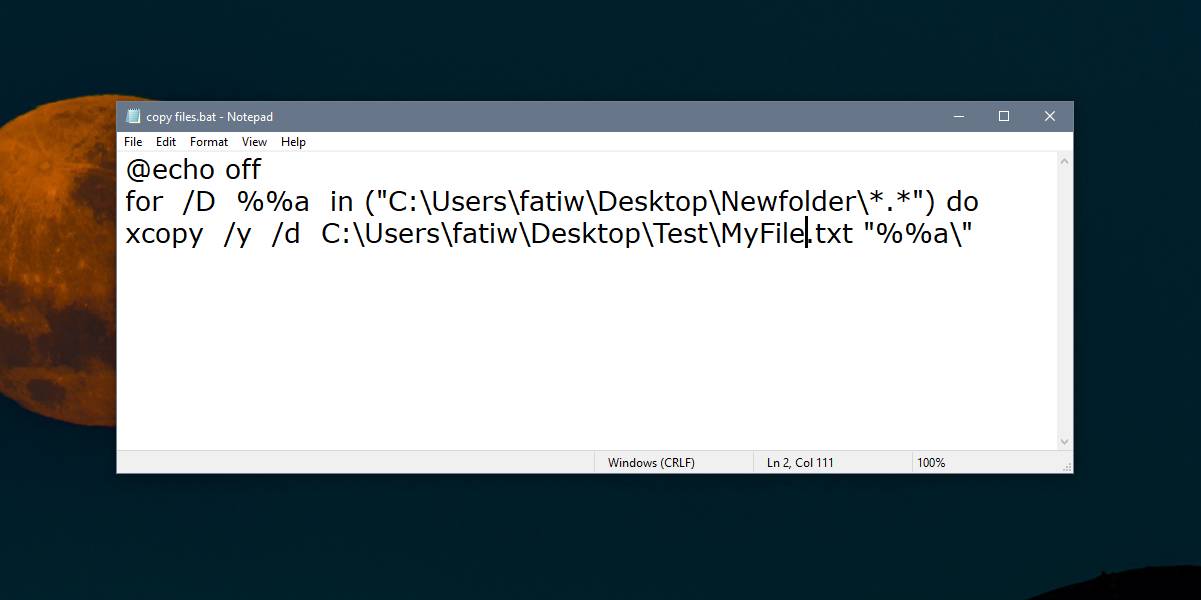
Ако не искате да използвате пакетен скрипт, можете да използвате същия този бит код с малки редакции и да го стартирате директно в командния ред. Редактираният код изглежда така;
for /D %a in ("c:path-to-folder*.*") do xcopy /y /d c:testfile.FileExt "%a"Направихме само две промени в него; @echo изключене премахнат и един от знаците% е премахнат. Все още ще трябва да редактирате командата и да добавяте пътищата към файла и папките, но с командния ред ще можете да видите и напредъка.
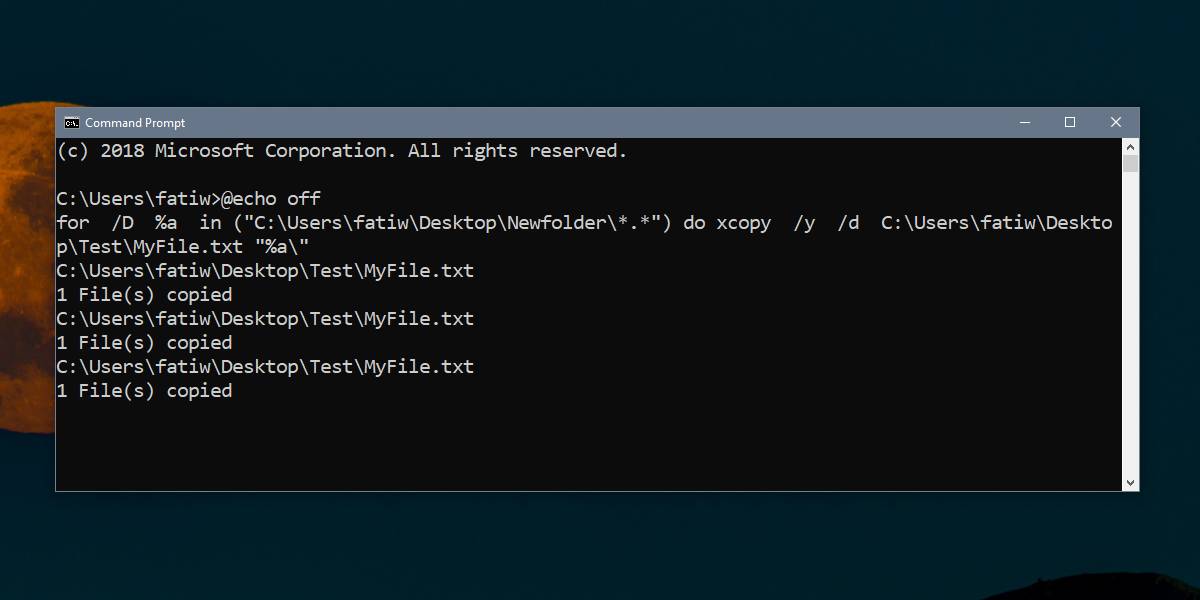













Коментари